Узнайте почему вылетают приложения на Андроид, и как эту проблему можно это исправить.
Почему вылетают приложения на Андроид, основные причины:
- Нехватка оперативной памяти или мощности процессора
- Отсутствие оптимизации. Задача разработчика — оптимизировать приложение под все возможные конфигурации устройств на Андроид. Нет оптимизации — будут ошибки
- Устаревшая версия Андроид или ошибки в установленной прошивке
- Вирусное ПО на смартфоне. Подробнее про антивирусы на Андроид можете узнать из нашей статьи Какой антивирус для Андроид лучше
Что делать если вылетают приложения на Андроид
Первый и самый простой совет — перезагрузите ваше устройство. Часто возникают ошибки, которые решаются простой перезагрузкой. Также может помочь очистка данных и кэша приложения или его переустановка.
К примеру, если вылетает приложение ВКонтакте на Андроид, сделайте так:
ВЫЛЕТАЕТ ПРИЛОЖЕНИЕ на Андройд Телефоне/В Работе Приложения Произошла Ошибка или Сбой что делать?
- Зайдите в настройки
- Выберите пункт «Все приложения»
- Выберите в списке приложение ВКонтакте
- Очистите данные и кэш или удалите приложение, а потом установите заново
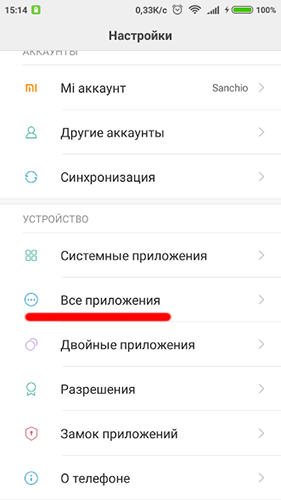
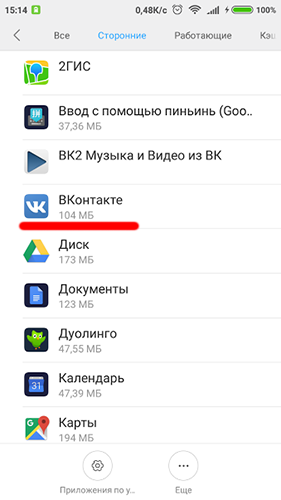
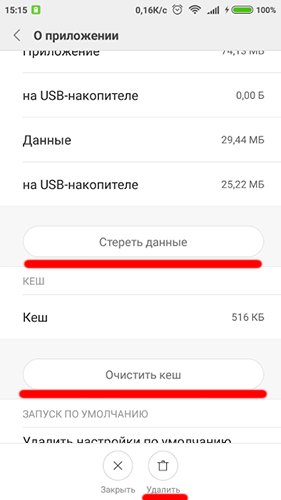
Если вылетают игры на Андроид или тяжелые приложения, вы можете закрыть запущенные программы, которыми в данный момент не пользуетесь. Это освободит оперативную память и снизит риск вылета тяжелых приложений. Есть специальные утилиты, которые автоматически закрывают запущенные приложения и тем самым оптимизируют оперативную память, например — Clean Master. Но злоупотреблять ими мы не советуем, так как приложениям на Андроид требуется больше ресурсов для запуска из выключенного состояния, чем для возобновления работы из спящего. Так что постоянное закрытие приложений приведет к понижению скорости работы устройства.
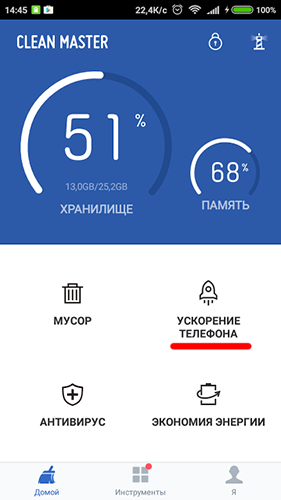
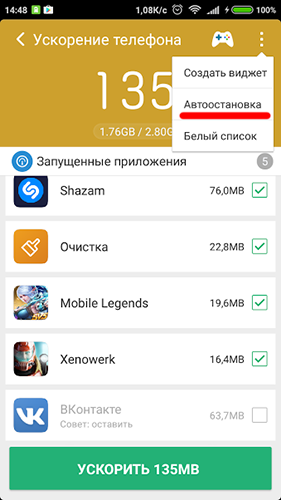
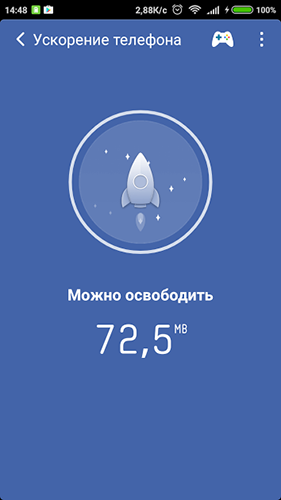
Еще одна причина вылета приложений — устаревшая версия Андроид или ошибки в установленной прошивке. Можно сделать сброс к заводским настройкам, это вернет стандартные параметры системы.
Имейте в виду, что практически на всех устройствах сброс к заводским настройкам приводит к удалению всех ваших данных и медиафайлов. Подробнее можно узнать в нашей статье Как сделать сброс на Андроид.
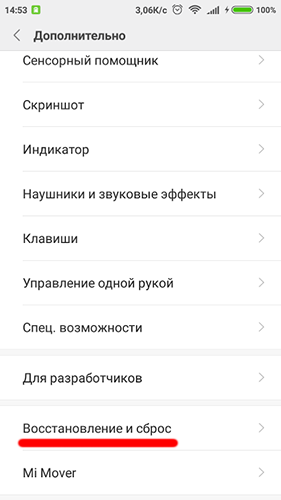
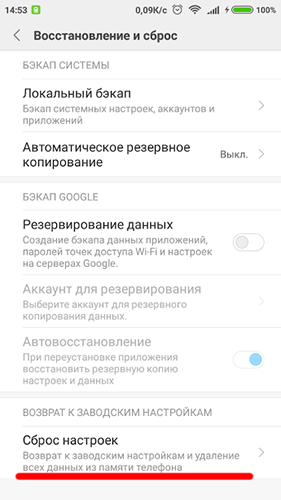
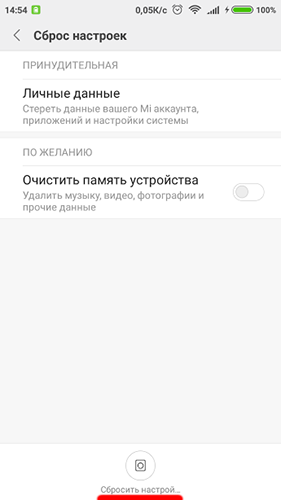
Если приложение не поддерживается вашей версией Андроид — поможет прошивка на более актуальную версию, официальную или кастомную. Как прошить смартфон можете узнать в статье Прошивка Android — инструкции, версии прошивок.
Некачественные приложения — это распространенное явление, из-за них может страдать вся система. Если постоянно вылетают приложения на Андроид из-за ошибок самого приложения, напишите об этом комментарий разработчикам в Play Market или на указанный в описании приложения электронный адрес.
Помогли ли вам описанные советы? Напишите об этом в комментариях.
Ответы на вопросы
Что делать, если приложение тормозит?
Если вам нужно запустить слишком тяжелую для вашего устройства программу или игру, можете отключить фоновые приложения — это освободит больше ресурсов для работы нужной программы. Но все равно лучше запускать только те приложения, системные требования которых соответствуют техническим характеристикам вашего устройства.
Источник: androidmir.org
Самсунг постоянно вылетает из приложений


Как исправить ошибку «К сожалению, камера остановлена» на Galaxy S7 Edge
Проблема: Дроид, мне нужна твоя помощь. У меня есть устройство S7 Edge, и я действительно не могу сказать, что мне понравилось его использование, потому что с первого дня я уже столкнулся с парой проблем. Эти проблемы продолжают преследовать меня, пока я не проверил их и не решил. Однако одна из недавно возникших проблем является немного серьезной, так как я больше не мог использовать камеру своего телефона, потому что каждый раз, когда я открываю ее, выскакивает сообщение об ошибке «К сожалению, камера остановлена», и когда я касаюсь Ок, камера закрывается вместе с ошибкой. Не могли бы вы пролить свет на эту проблему? Как я могу это исправить? — JB
Исправление проблем: Камера — один из очень сложных компонентов телефона. Датчик должен работать безупречно и постоянно синхронизироваться со своим приложением. Другими словами, координация с оборудованием, прошивкой и приложением должна быть идеальной, иначе может появиться указанное выше сообщение об ошибке. Для этой проблемы нам нужно сначала найти приложение «Камера», а затем другие приложения, которые могли вызвать или спровоцировать проблему.
Шаг 1. В первый раз перезагрузите телефон.
Если проблема возникла впервые, пока ничего не предпринимайте. Вместо этого просто перезагрузите телефон и посмотрите, решится ли проблема. Простая перезагрузка может исправить незначительные сбои в оборудовании, прошивке и приложениях, поэтому обязательно сделайте это в первую очередь.
Также было бы неплохо, если бы вы принудительно перезагрузили свое устройство, чтобы имитировать виртуальное отключение батареи (это эквивалент разрядки батареи), чтобы обновить память телефона.
После перезагрузки попробуйте сделать несколько снимков, чтобы увидеть, появляется ли ошибка по-прежнему, и если да, то необходимо выполнить следующий шаг.
Шаг 2. Перезагрузите Galaxy S7 Edge в безопасном режиме.
На данный момент мы не знаем, вызвана ли проблема сторонними или предустановленными приложениями, поэтому нам нужно изолировать проблему, чтобы понять, в чем причина. Чтобы продолжить, выполните следующие действия…
- Нажмите и удерживайте кнопку питания.
- Как только вы увидите на экране «Samsung Galaxy S7 EDGE», отпустите кнопку питания и сразу же удерживайте кнопку уменьшения громкости.
- Продолжайте удерживать кнопку уменьшения громкости, пока устройство не перезагрузится.
- Вы можете отпустить его, когда увидите «Безопасный режим» в нижнем левом углу экрана.
Находясь в этом состоянии, попробуйте снова открыть камеру, чтобы узнать, появляется ли ошибка по-прежнему, и если да, попробуйте сбросить само приложение, очистив его кеш и данные.
- На главном экране коснитесь значка приложений.
- Найдите и коснитесь Настройки.
- Коснитесь Приложения, а затем Диспетчер приложений.
- Перейдите на вкладку ВСЕ.
- Найдите и коснитесь Камера.
- Коснитесь Хранилище.
- Нажмите Очистить кеш, а затем Очистить данные, Удалить.
После очистки кеша и данных попробуйте снова открыть приложение камеры. Если проблема не исчезла, пора заняться прошивкой.
Шаг 3. Загрузите S7 Edge в режиме восстановления и очистите раздел кеша.
Тайники расходные материалы; вы можете свободно их удалить и не беспокоиться о каких-либо побочных эффектах. Итак, после прошивки первым делом вам следует сделать удаление системного кеша и очистку раздела кеша. Эти файлы будут заменены при следующей загрузке после их удаления. Вот как это сделать.
- Выключаем телефон.
- Нажмите и удерживайте клавиши «Домой» и «Увеличение громкости», затем нажмите и удерживайте клавишу питания.
- Когда на экране появится Samsung Galaxy S7 Edge, отпустите клавишу питания, но продолжайте удерживать клавиши «Домой» и «Увеличение громкости».
- Когда появится логотип Android, вы можете отпустить обе клавиши и оставить телефон на 30–60 секунд.
- Используя клавишу уменьшения громкости, перейдите по параметрам и выделите «очистить раздел кеша».
- После выделения вы можете нажать кнопку питания, чтобы выбрать его.
- Теперь выделите вариант «Да» с помощью клавиши уменьшения громкости и нажмите кнопку питания, чтобы выбрать его.
- Подождите, пока ваш телефон закончит очистку раздела кеша. После завершения выделите «Reboot system now» и нажмите кнопку питания.
- Телефон теперь будет перезагружаться дольше обычного.
Если проблема не исчезнет после удаления системного кеша, сброс настроек неизбежен.
Шаг 4. Выполните общий сброс на вашем Galaxy S7 Edge.
Эта процедура часто выполняется последней из-за сопряженных с ней хлопот, но когда вы сделали все без каких-либо благоприятных результатов, я знаю, что вы готовы это сделать.
- Выключите свой Samsung Galaxy S7 Edge.
- Нажмите и удерживайте клавиши «Домой» и «Увеличение громкости», затем нажмите и удерживайте клавишу питания. НОТА: Неважно, как долго вы нажимаете и удерживаете клавиши «Домой» и «Увеличение громкости», это не повлияет на работу телефона, но к тому времени, когда вы нажмете и удерживаете клавишу питания, телефон начнет реагировать.
- Когда на экране появится Samsung Galaxy S7 Edge, отпустите клавишу питания, но продолжайте удерживать клавиши «Домой» и «Увеличение громкости».
- Когда появится логотип Android, вы можете отпустить обе клавиши и оставить телефон на 30–60 секунд. НОТА: Сообщение «Установка обновления системы» может отображаться на экране в течение нескольких секунд перед отображением меню восстановления системы Android. Это только первая фаза всего процесса.
- Используя клавишу уменьшения громкости, перемещайтесь по параметрам и выделяйте «стереть данные / сбросить до заводских настроек».
- После выделения вы можете нажать кнопку питания, чтобы выбрать его.
- Теперь выделите опцию «Да — удалить все данные пользователя» с помощью клавиши уменьшения громкости и нажмите кнопку питания, чтобы выбрать ее.
- Подождите, пока ваш телефон завершит общий сброс. После завершения выделите «Reboot system now» и нажмите кнопку питания.
- Телефон теперь будет перезагружаться дольше обычного.
Я надеюсь, что это руководство может вам помочь.
Исправление ошибки «К сожалению, сообщения остановлены» на Galaxy S7 Edge
Проблема: Каждый раз, когда я составляю текст, выскакивала ошибка: «К сожалению, сообщения остановлены». Затем я больше не могу продолжать текст, и когда я снова открываю сообщения, происходит то же самое. Мой телефон S7 Edge, который я использую уже 4 месяца. Я впервые столкнулся с этой проблемой, поэтому, пожалуйста, помогите мне. Большое спасибо!
Решение: Эта проблема характерна не только для устройств Samsung, но и для всех смартфонов с системой Android. Существует вероятность того, что в приложении для обмена сообщениями возникла проблема, из-за которой сообщение об ошибке появляется на экране без видимой причины. Эта проблема часто возникает у пользователей после обновления прошивки. Однако, поскольку вы не упомянули, что обновили свой телефон, я предполагаю, что проблема вызвана просто сбой приложения.
Вот что вам нужно сделать, чтобы устранить эту проблему.
Шаг 1. Перезагрузите телефон.
Если эта проблема возникает на вашем устройстве впервые, есть вероятность, что в приложении для обмена сообщениями произошел сбой. С помощью простой перезагрузки проблема может быть решена немедленно.
Шаг 2. Загрузите свой Galaxy S7 Edge в безопасном режиме.
Нет гарантии, что проблема будет устранена мгновенно, но выполнение этого метода необходимо не только для локализации проблемы, но и для выяснения того, что вызвало проблему. Есть факторы, которые необходимо учитывать, чтобы определить причину проблемы; поврежденные предустановленные и сторонние приложения и поврежденная прошивка. Если проблема не возникает, пока устройство находится в этом состоянии, значит, ее запустили сторонние приложения. Чтобы загрузить устройство в безопасном режиме, выполните следующие действия, указанные в первой задаче.
Шаг 3. Очистите кеш и удалите данные приложения «Сообщения»
После выполнения описанных выше процедур, а проблема все еще возникает, лучше всего сделать этот шаг.
Очистка данных и кеша приложения Сообщения может решить проблему.Однако эта процедура удалит данные, созданные приложением, а также вернет их к настройкам по умолчанию. Чтобы выполнить эту процедуру, выполните следующие действия:
- На главном экране коснитесь значка приложений.
- Найдите и коснитесь Настройки.
- Коснитесь Приложения, а затем Диспетчер приложений.
- Перейдите на вкладку ВСЕ.
- Найдите и коснитесь Сообщения.
- Коснитесь Хранилище.
- Нажмите Очистить кеш, а затем Очистить данные, Удалить.
Шаг 4. Выполните сброс настроек устройства до заводских, чтобы вернуться к настройкам по умолчанию.
После описанных выше процедур устранения неполадок и сообщения об ошибке на экране устройства по-прежнему отображается сообщение об ошибке, поэтому у вас нет выбора, кроме как выполнить общий сброс на телефоне. Этот метод вернет настройки устройства к значениям по умолчанию. Но учтите, что при выполнении этой процедуры будут удалены все файлы, такие как. Перед этим обязательно сделайте резервную копию вещей, которые вы не хотите потерять. Чтобы выполнить общий сброс, выполните действия, указанные в первой задаче.
После выполнения описанных выше процедур и по-прежнему проблема остается, лучше всего позвонить в службу поддержки. Следуя процедурам технической поддержки по устранению неполадок. Устройство на замену может быть предоставлено в зависимости от проблемы.
СВЯЗАТЬСЯ С НАМИ
Самсунг постоянно вылетает из приложений
23 марта многие пользователи смартфонов на операционной системе Android начали массово сообщать о нестабильной работе популярных приложений. Вылеты и аварийные завершения программ преследуют владельцев последних телефонов Samsung, Pixel, Motorola и OnePlus. Вылеты затронули сервис Gmail, сервисы Google и Amazon, разнообразные онлайн-игры, приложения крупных банков и прочие программы с необходимостью доступа в интернет.

реклама
Пользователи социальных сетей выяснили, что всему виной стало неудачное обновление небольшого инструмента Android System Webview, позволяющего программам отображать веб-страницы при помощи браузера Chrome без непосредственного выхода из приложения. Изначальным решением проблемы стало полное удаление Android System Webview и Chrome с последующей переустановкой и запретом на обновления.
Однако компания Google довольно оперативно выкатила исправление проблемы. Неисправный компонент System Webview необходимо вручную обновить до актуальной версии 89.0.4389.105 через Google Play. Затем то же самое нужно проделать с браузером Chrome, после чего вылеты вас больше не побеспокоят.
Источник: overclockers.ru